| Navigationslinks überspringen | |
| Druckansicht beenden | |

|
SystemAdministrationshandbuch: Oracle Solaris Container - RessourcenAdministration und Solaris Zones Oracle Solaris 10 1/13 Information Library (Deutsch) |
| Navigationslinks überspringen | |
| Druckansicht beenden | |

|
SystemAdministrationshandbuch: Oracle Solaris Container - RessourcenAdministration und Solaris Zones Oracle Solaris 10 1/13 Information Library (Deutsch) |
1. Einführung in Solaris 10-RessourcenAdministration
2. Einführung in Projekte und Aufgaben
3. Verwalten von Projekten und Aufgaben (Vorgehen)
4. Einführung in das Extended Accounting
5. Verwalten des Extended Accounting (Vorgehen)
6. Einführung in die Resource Controls
7. Verwalten von Resource Controls (Vorgehen)
8. Einführung in den Fair Share Scheduler
9. Verwalten des Fair Share Scheduler (Vorgehen)
10. Einführung in die Steuerung des reellen Arbeitsspeichers mithilfe des Resource Capping Daemons
11. Verwalten des Resource Capping Daemons (Vorgehen)
12. Einführung in Resource Pools
13. Erstellen und Verwalten von Resource Pools (Vorgehen)
14. Beispiel für die Konfiguration der RessourcenAdministration
15. Resource Controls in der Solaris Management-Konsole
Verwenden der Konsole (Übersicht der Schritte)
So greifen Sie auf das Leistungswerkzeug zu
Überwachen nach Projekt oder Benutzername
Registerkarte "Resource Controls"
So greifen Sie auf die Registerkarte "Resource Controls" zu
Referenzinformationen zur Console
16. Einführung in Solaris Zones
17. Einführung in die Konfiguration einer nicht-globalen Zone
18. Planen und Konfigurieren von nicht-globalen Zonen (Vorgehen)
19. Einführung in das Installieren, Anhalten, Klonen und Deinstallieren von nicht-globalen Zonen
20. Installieren, Booten, Anhalten, Deinstallieren und Klonen von nicht-globalen Zonen (Vorgehen)
21. Einführung in das Anmeldeverfahren bei einer nicht-globalen Zone
22. Anmelden bei nicht-globalen Zonen (Vorgehen)
23. Verschieben und Migrieren von nicht-globalen Zonen (Vorgehen)
24. Oracle Solaris 10 9/10: Migrieren eines reellen Oracle Solaris-Systems in eine Zone (Aufgaben)
27. Verwaltung der Oracle Solaris-Zonen (Überblick)
28. Verwaltung der Oracle Solaris-Zonen (Aufgaben)
29. Aktualisieren eines Oracle Solaris 10-Systems mit installierten nicht-globalen Zonen
30. Behebung von verschiedenen Problemen mit Oracle Solaris Zones
31. Allgemeine Informationen zu Branded Zones und der Linux Branded Zone
32. Einführung in die Planung der Konfiguration einer lx Branded Zone
33. Konfigurieren einer lx Branded Zone (Vorgehen)
34. Einführung in das Installieren, Booten, Anhalten, Klonen und Deinstallieren von lx Branded Zones
35. Installieren, Booten, Anhalten, Deinstallieren und Klonen von lx Branded Zones (Vorgehen)
36. Anmelden bei lx Branded Zones (Vorgehen)
37. Verschieben und Migrieren von lx Branded Zones (Vorgehen)
38. Verwalten und Ausführen von Anwendungen in lx Branded Zones (Vorgehen)
Mit Resource Controls weisen Sie einem Projekt ein Set mit Ressourceneinschränkungen zu. Diese Einschränkungen bestimmen die zulässige Ressourcennutzung durch Aufgaben und Prozesse, die im Projektkontext ausgeführt werden.
Abbildung 15-2 Registerkarte „Resource Controls“ in der Solaris Management-Konsole
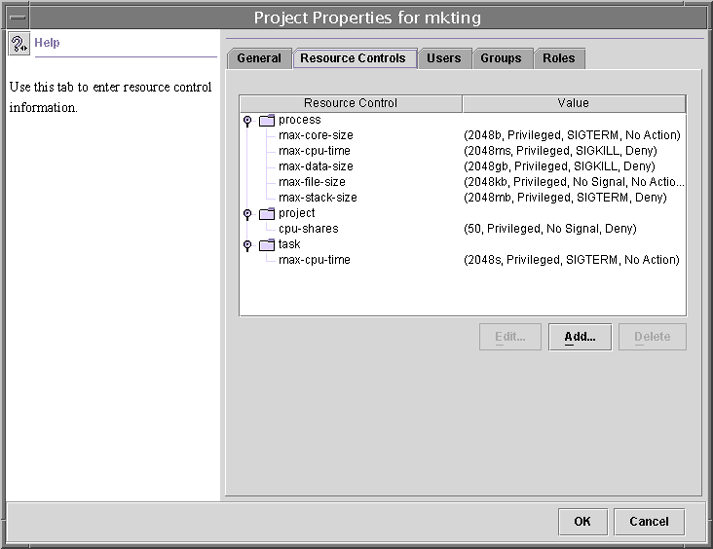
Die Registerkarte „Resource Controls“ befindet sich unter „Systemkonfiguration“ im Bereich „Navigation“. Um auf die Registerkarte „Resource Controls“ zuzugreifen, führen Sie die folgenden Schritte aus:
Zeigen Sie die Werte der Resource Controls für Prozesse, Projekte oder Aufgaben an, fügen Sie Werte hinzu oder bearbeiten oder löschen Sie sie.
In der folgenden Tabelle sind die Resource Controls aufgeführt, die Sie in der Konsole einstellen können. Dabei wird die Ressource beschrieben, die von einer Resource Control eingeschränkt wird. Darüber hinaus sind die Standardeinheiten in der Tabelle aufgeführt, die von der project-Datenbank für diese Ressourcen verwendet werden. Es gibt zwei Arten von Standardeinheiten:
Mengen stellen eine begrenzte Anzahl dar.
Indizes stellen einen maximal gültigen Bezeichner dar.
Somit gibt project.cpu-shares die Anzahl der Shares an, auf die das Projekt Anrecht hat. process.max-file-descriptor gibt die maximale Anzahl an Dateien an, die einem Prozess vom Systemaufruf open(2) zugewiesen werden können.
Tabelle 15-1 In der Solaris Management-Konsole standardmäßig verfügbare Resource Controls
|
Sie können Resource Control-Werte für Prozesse, Projekte und Aufgaben anzeigen, hinzufügen, bearbeiten oder löschen. Diese Vorgänge werden über Dialogfelder in der Konsole durchgeführt.
Resource Controls und Werte werden in Tabellenform in der Konsole angezeigt. Die Spalte „Resource Control“ führt die Resource Controls auf, die eingestellt werden können. Die Spalte „Wert“ zeigt die jeder Resource Control zugeordneten Eigenschaften an. Die Werte sind in der Tabelle in Klammern eingeschlossen, und erscheinen als durch Kommata getrennter Klartext. Die Werte in Klammern bilden eine „Aktionsklausel“. Jede Aktionsklausel setzt sich aus einem Schwellenwert, einer Berechtigungsebene, einem Signal und einer lokalen Aktion zusammen, die einen bestimmten Schwellenwert zugeordnet ist. Jede Resource Control kann mehrere Aktionsklauseln enthalten, die ebenfalls durch Kommata voneinander getrennt sind.
Hinweis - Bei einem laufenden System wirken sich Werte, die über die Konsole in der project-Datenbank geändert werden, nur auf neue Aufgaben aus, die in einem Projekt gestartet werden.